Ví dụ thực tế: Ngày 26/07/2024, đơn vị nhận được QĐ nâng HSL của CBNV Nguyễn Vân Khánh từ 3.0 lên 3.33, ngày hưởng là 01/02/2024. Do thực tế, tháng 07/2024 đơn vị vẫn trả HSL 3.0, đến tháng 08/2024 mới bắt đầu trả mức 3.33 nên kế toán truy lĩnh phần chênh lệch HSL 0.33,2.5 6 tháng (02, 03, 04, 05, 06, 07)
I. Lập bảng Truy lĩnh nâng lương
Để lập bảng Truy lĩnh nâng lương, anh/chị thực hiện các bước như sau:
1. Tại menu Tính lương\Truy lĩnh\Thêm truy lĩnh nâng lương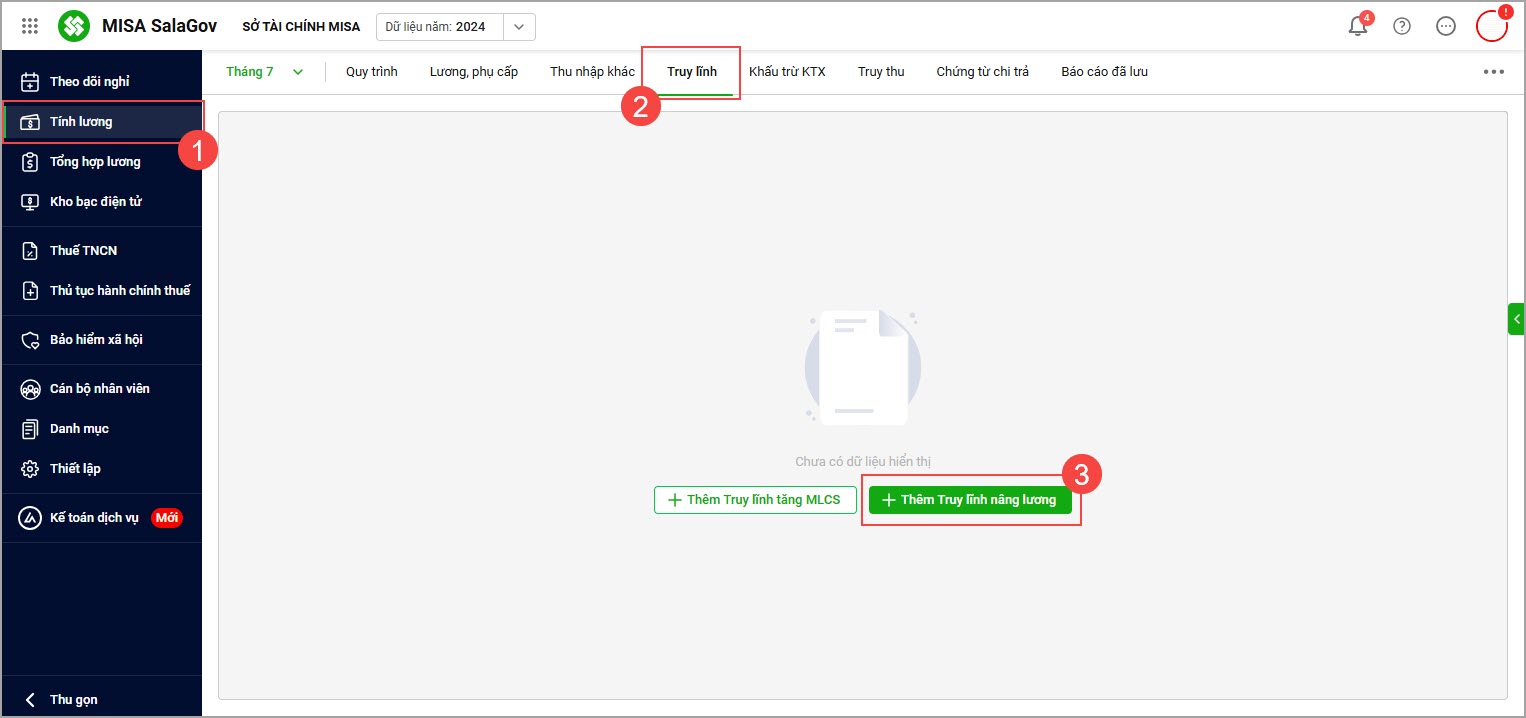
2. Khai báo tham số lập bảng tính lương
- Chọn kỳ lương mà số tiền truy lĩnh sẽ được chi trả CBNV.
- Chọn khoản truy lĩnh:
-
Truy lĩnh lương, phụ cấp lương: Tích chọn Lương, phụ cấp lương, chọn các khoản liên quan đến lương chính hoặc phụ cấp lương.
-
Truy lĩnh phụ cấp chức danh: Tích chọn Phụ cấp chức danh và chọn đúng khoản phụ cấp cần truy lĩnh.
-
- Chọn đối tượng truy lĩnh:
-
Tất cả CBNV trong đơn vị: Áp dụng cho toàn bộ cán bộ, nhân viên.
-
Theo đối tượng: Tích chọn Theo đối tượng và lựa chọn cụ thể như: Cán bộ, Công chức, Lao động hợp đồng,…
-
- Nhập tên bảng truy lĩnh. Phần mềm sẽ tự động gợi ý tên bảng. Tuy nhiên, bạn có thể chỉnh sửa để dễ hiểu và thuận tiện trong việc quản lý.
- Chọn Đồng ý
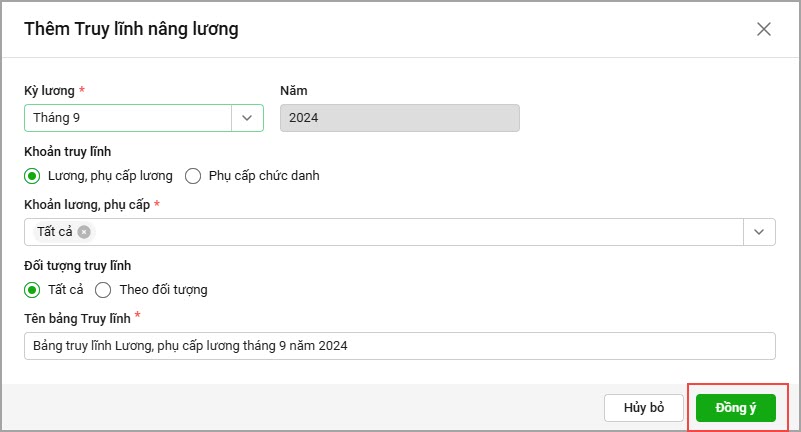
3. Chương trình tự động lấy lên danh sách CBNV đủ điều kiện được tính truy lĩnh tăng nâng lương, anh/chị kiểm tra lại danh sách CBNV.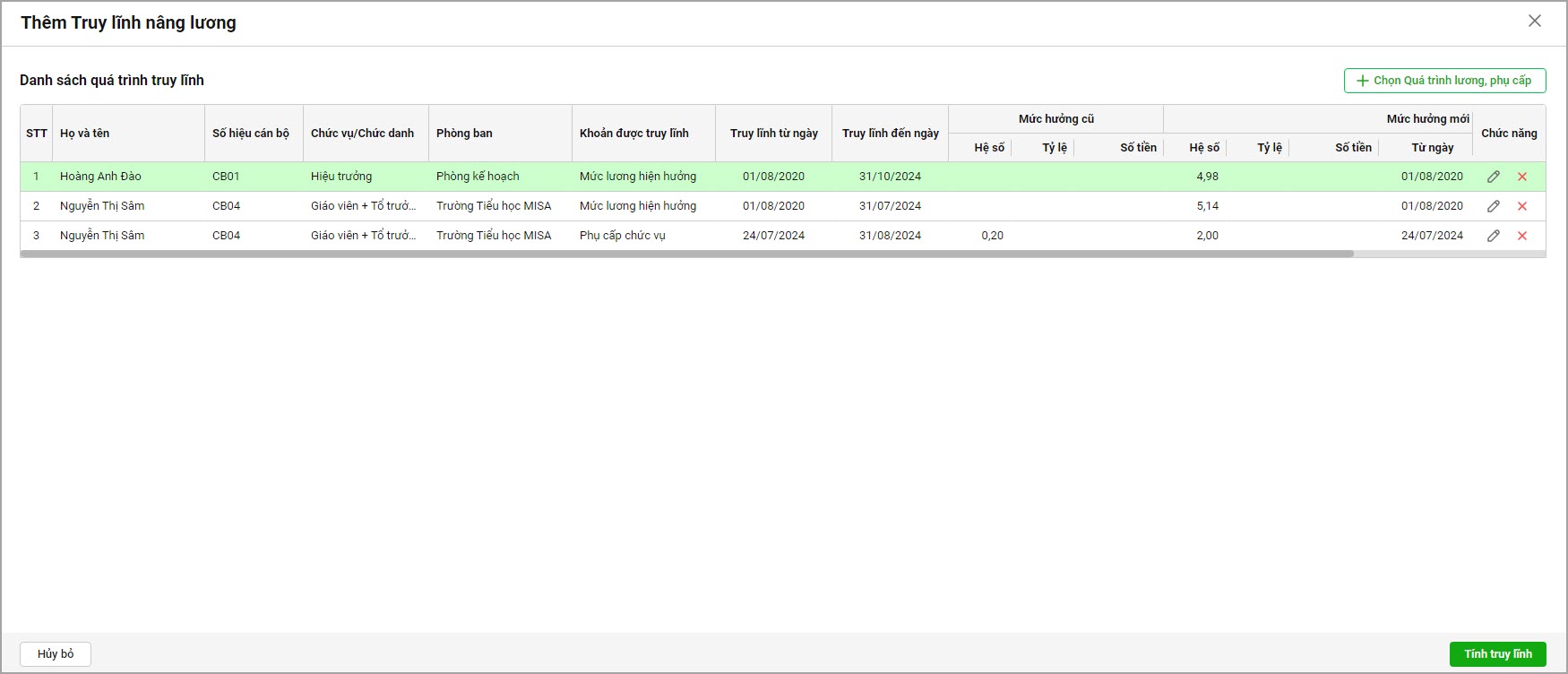 4. Anh/chị kiểm tra lại thông tin: Thời gian được tính truy lĩnh, Khoản được tính truy lĩnh, mức hưởng truy lĩnh và thời gian bắt đầu áp dụng,… Nếu muốn sửa lại thông tin anh/chị chọn biểu tượng
4. Anh/chị kiểm tra lại thông tin: Thời gian được tính truy lĩnh, Khoản được tính truy lĩnh, mức hưởng truy lĩnh và thời gian bắt đầu áp dụng,… Nếu muốn sửa lại thông tin anh/chị chọn biểu tượng ![]()
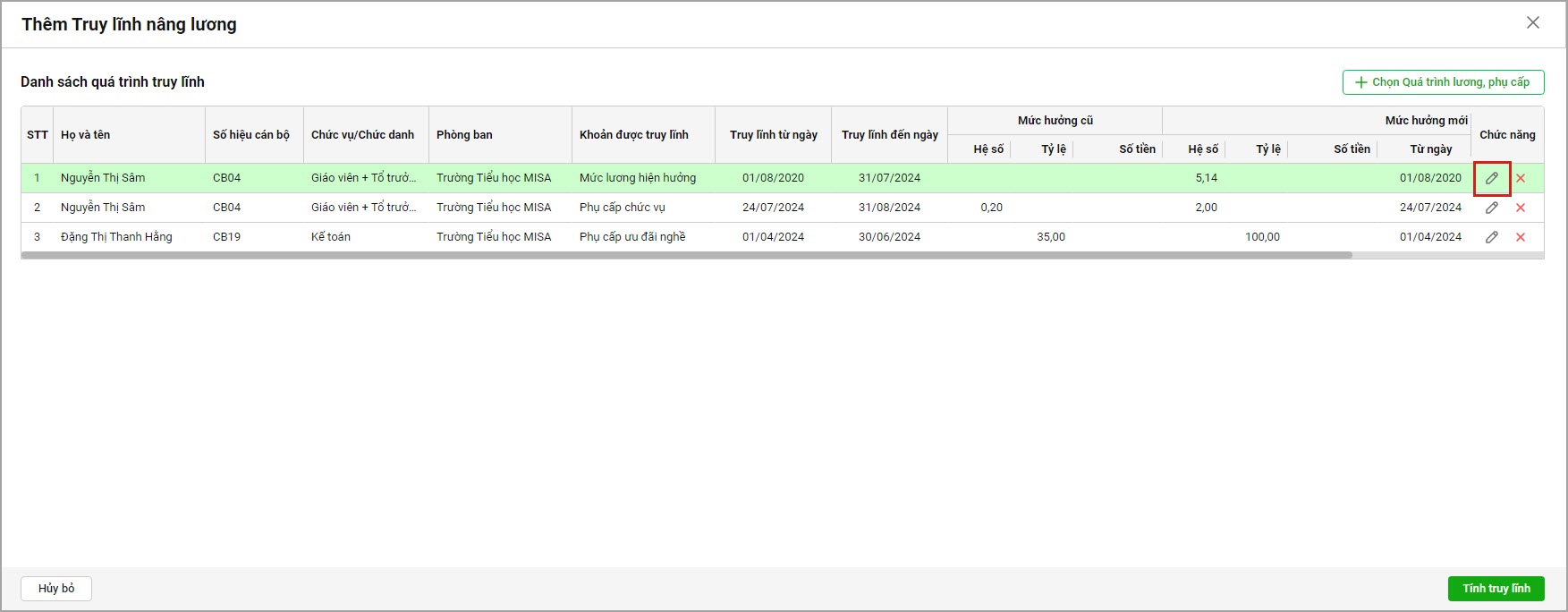 5. Nếu thừa CBNV anh/chị chọn biểu tượng dấu × để loại bỏ CBNV
5. Nếu thừa CBNV anh/chị chọn biểu tượng dấu × để loại bỏ CBNV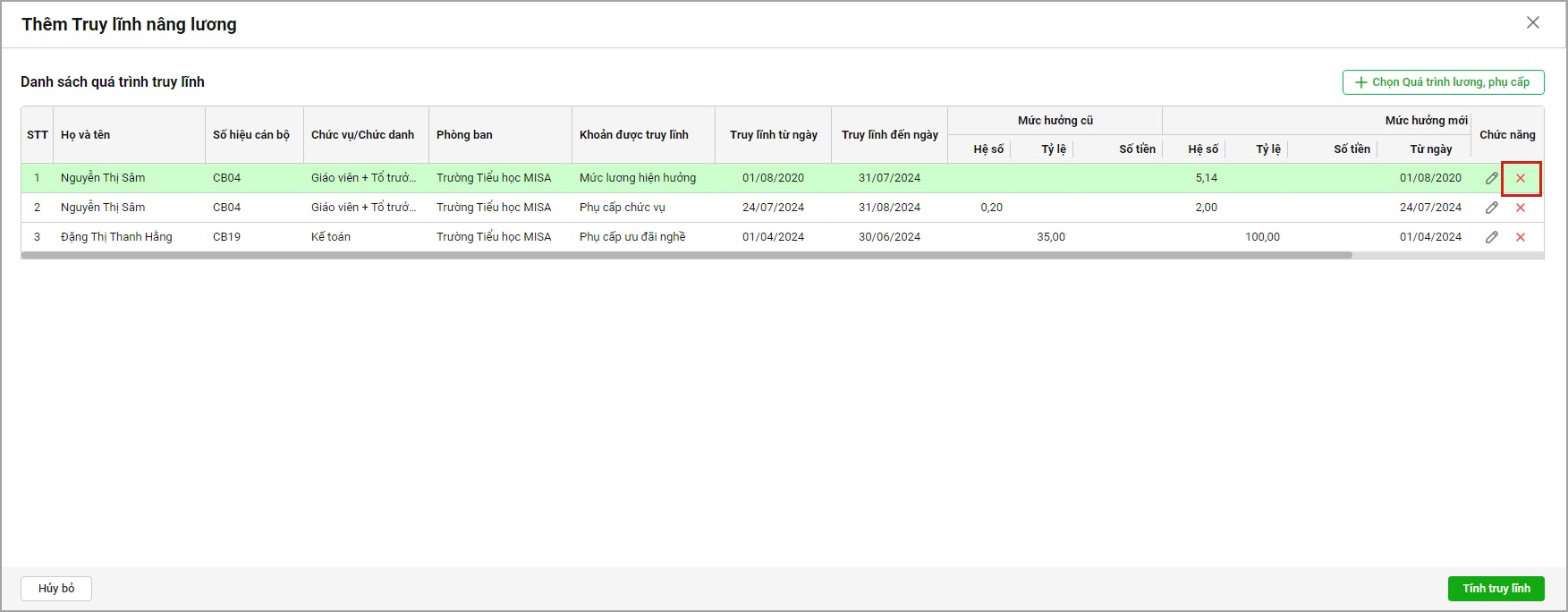 6. Để bổ sung CBNV được tính truy lĩnh anh/chị Chọn Quá trình lương, phụ cấp
6. Để bổ sung CBNV được tính truy lĩnh anh/chị Chọn Quá trình lương, phụ cấp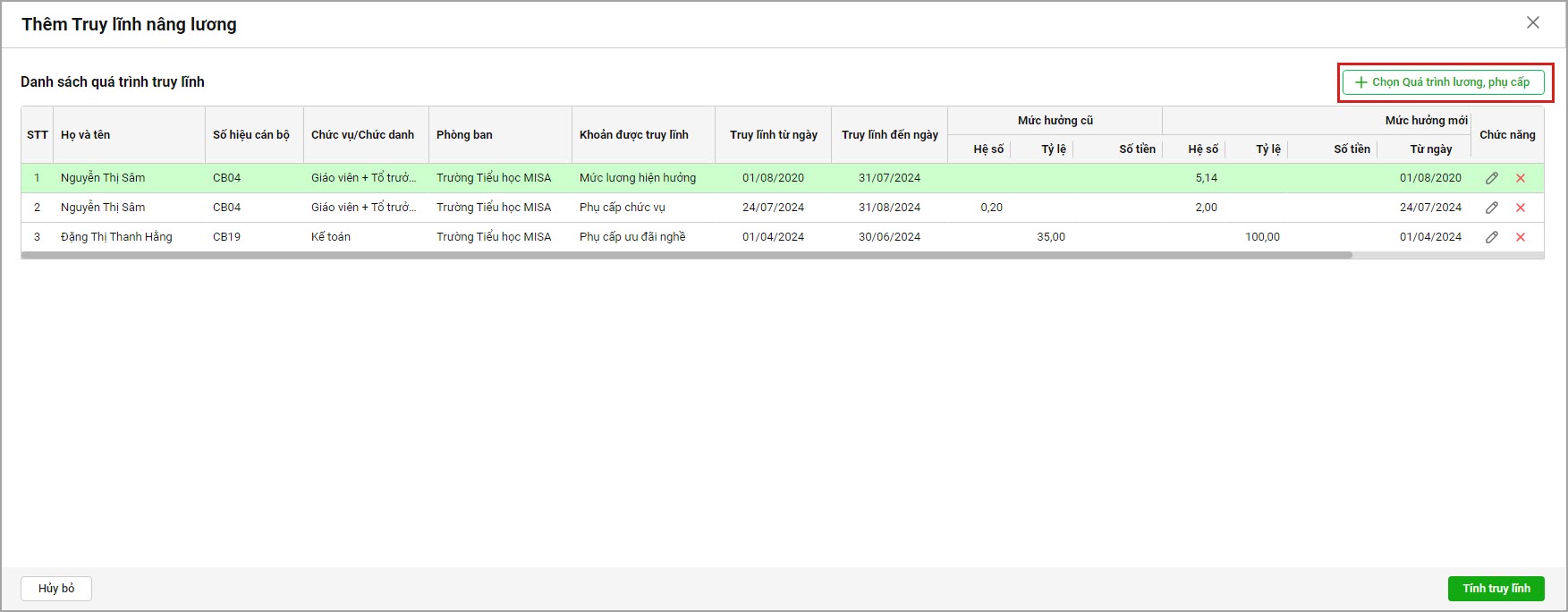 7. Có 2 trường hợp dẫn đến thiểu CBNV trong bằng danh sánh đủ điều kiện truy lĩnh
7. Có 2 trường hợp dẫn đến thiểu CBNV trong bằng danh sánh đủ điều kiện truy lĩnh
Trường hợp 1: Chưa khai báo quá trình lương/phụ cấp mới cho CBNV. Để bổ sung thông tin CBNV cần được truy lĩnh anh/chị thực hiện như sau:
- Chọn CBNV thêm vào bảng tính Truy lĩnh nâng lương
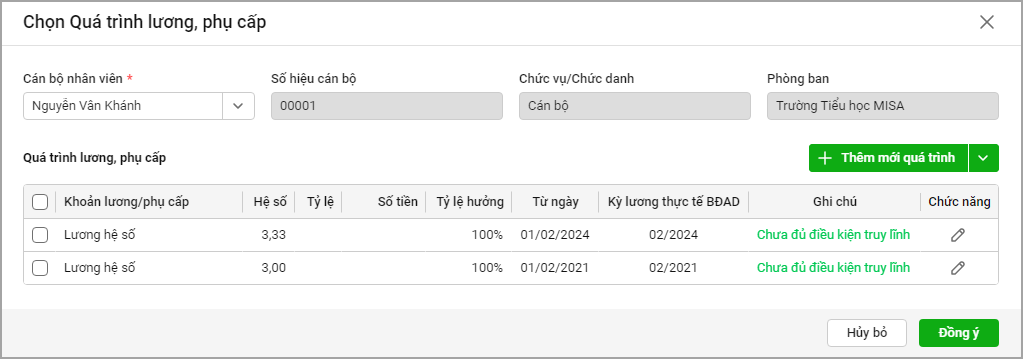
- Chọn thêm mới Quá trình lương/Thêm mới Quá trình phụ cấp: Như ví dụ trên em khai báo thêm mới quá trình lương cho CBNV
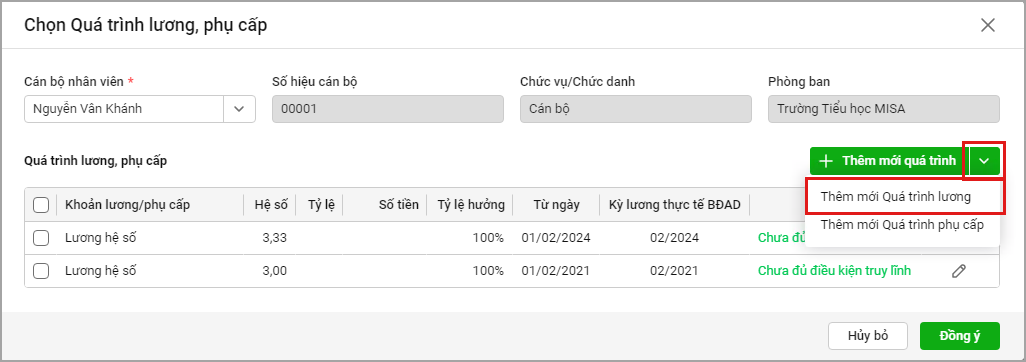
- Khai báo quá trình lương tương ứng cho CBNV, sau đó chọn Đồng ý
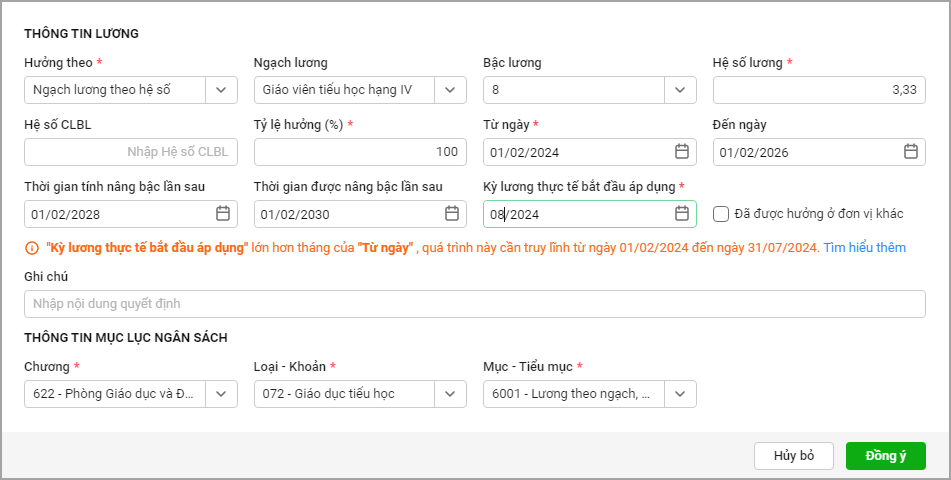
- Tích chọn khoản lương/phụ cấp cần tính truy lĩnh, sau đó chọn Đồng ý để thêm CBNV Nguyễn Vân Khánh vào băng truy lĩnh nâng lương
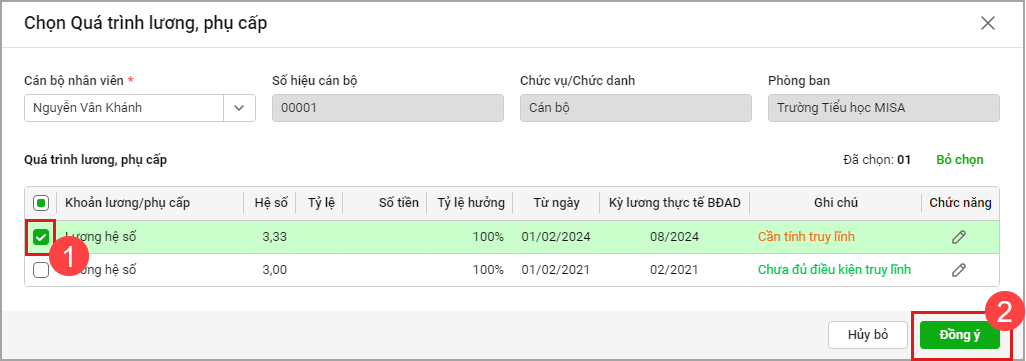
Trường hợp 2: Đã khai báo thông tin quá trình lương, phụ cấp cho CBNV rồi nhưng sai thông tin khai báo. Để sửa thông tin CBNV cần được truy lĩnh anh/chị thực hiện như sau
- Chọn CBNV thêm vào bảng tính Truy lĩnh nâng lương
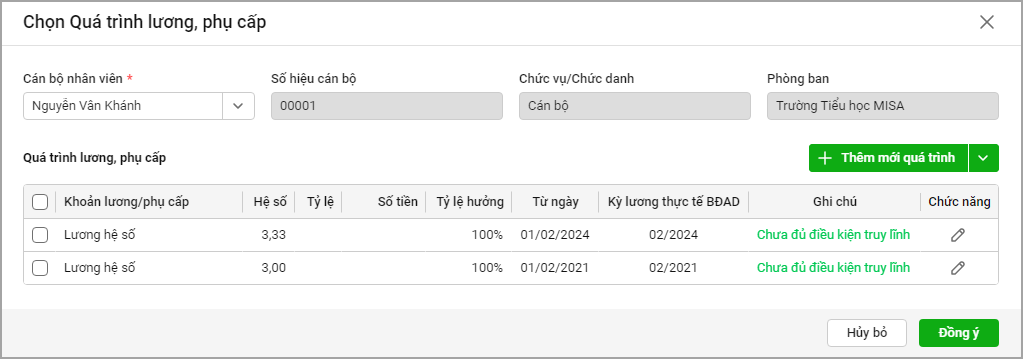
- Kiểm tra thông tin quá trình lương, phụ cấp, chọn biểu tượng
 tại quá trình có thông tin sai để sửa quá trình lương, phụ cấp của CBNV
tại quá trình có thông tin sai để sửa quá trình lương, phụ cấp của CBNV
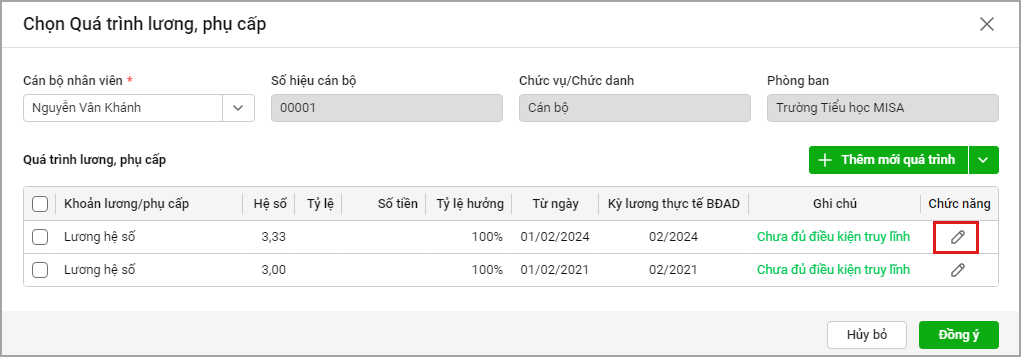
- Anh/chị kiểm tra lại thông tin Từ ngày: Ngày mức lương/phụ cấp mới có hiệu lực trong quyết định
- Kỳ lương thực tế bắt đầu áp dụng: Kỳ lương thực tế tại đơn vị áp dụng mức lương/phụ cấp mới cho CBNV
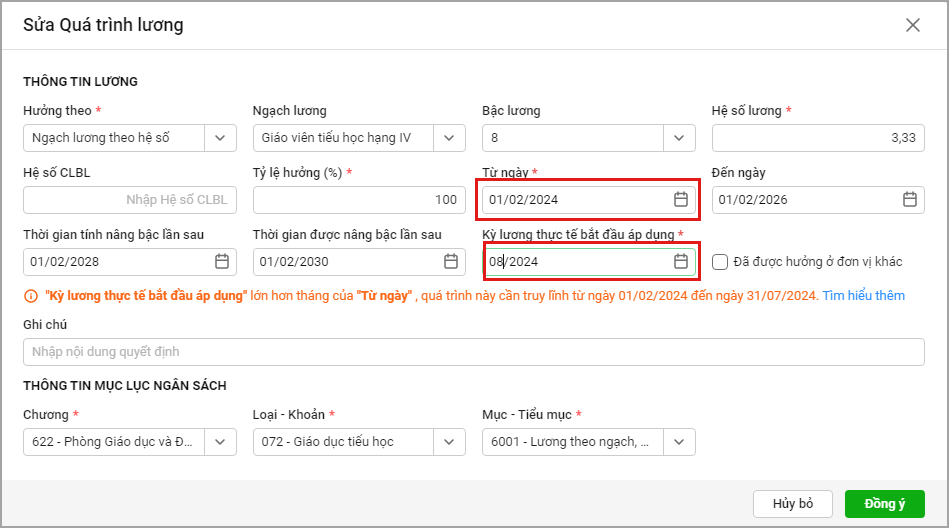
- Tích chọn khoản lương/phụ cấp cần tính truy lĩnh, sau đó chọn Đồng ý để thêm CBNV Nguyễn Vân Khánh vào bảng truy lĩnh nâng lương
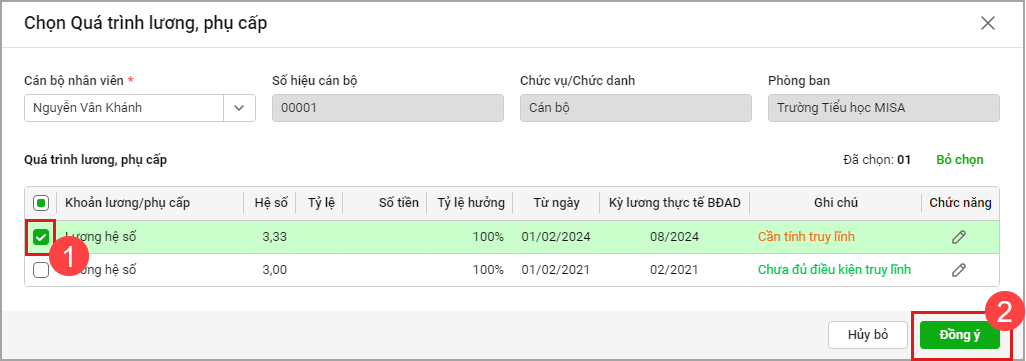
4. Chọn Tính truy lĩnh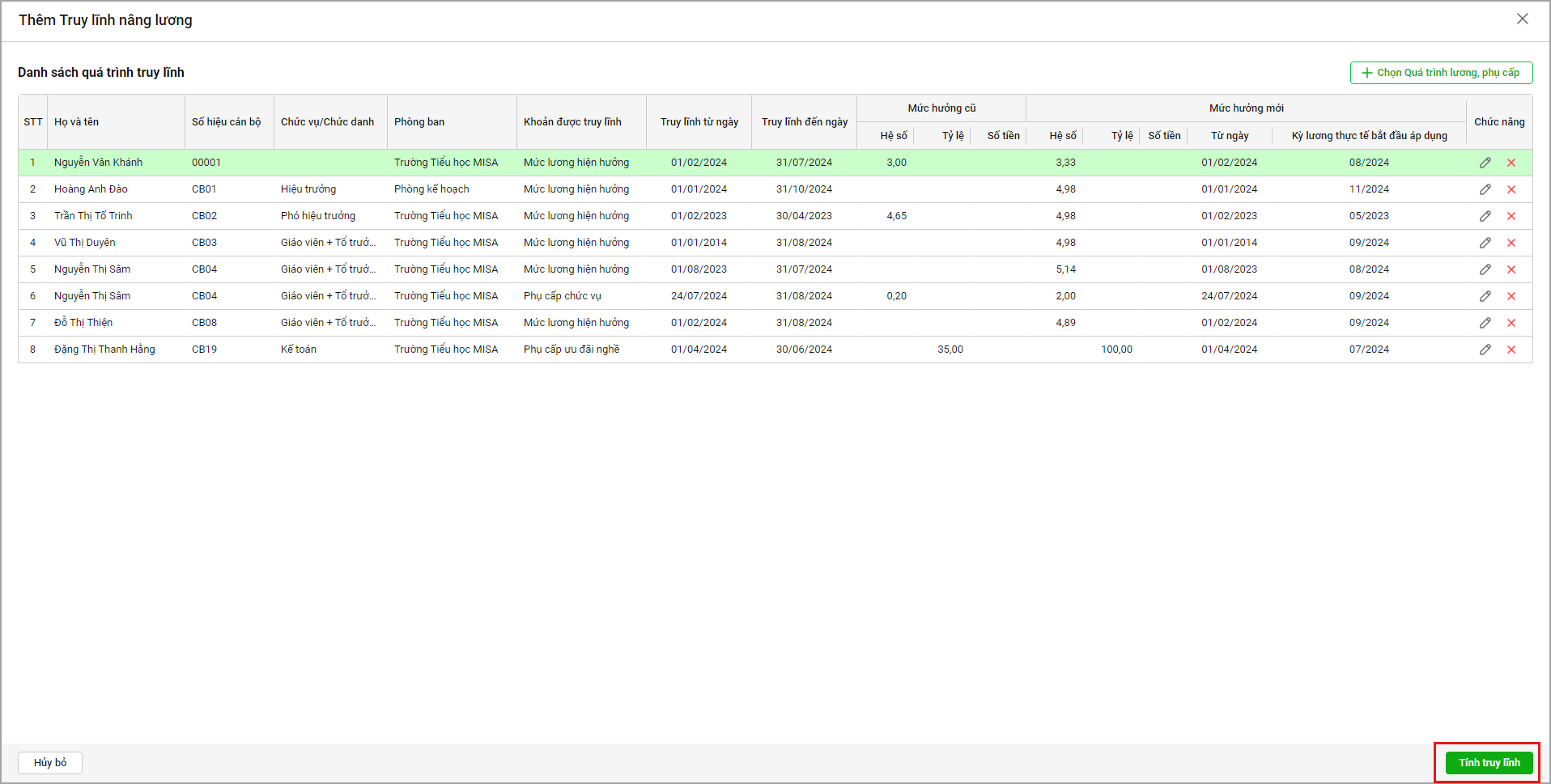
II. Kiểm tra bảng Truy lĩnh nâng lương
1. Sau khi có danh sách CBNV, dựa vào thông tin thay đổi về quá trình lương, tình trạng làm việc, phần mềm sẽ tách các quyết định truy lĩnh thành các dòng theo các tiêu chí sau:
- Các giai đoạn quá trình lương, phụ cấp khác nhau của CBNV
- Các giai đoạn biến động nghỉ (nghỉ ốm, nghỉ thai sản, nghỉ không lương…) của CBNV
- Các giai đoạn MLCS khác nhau.
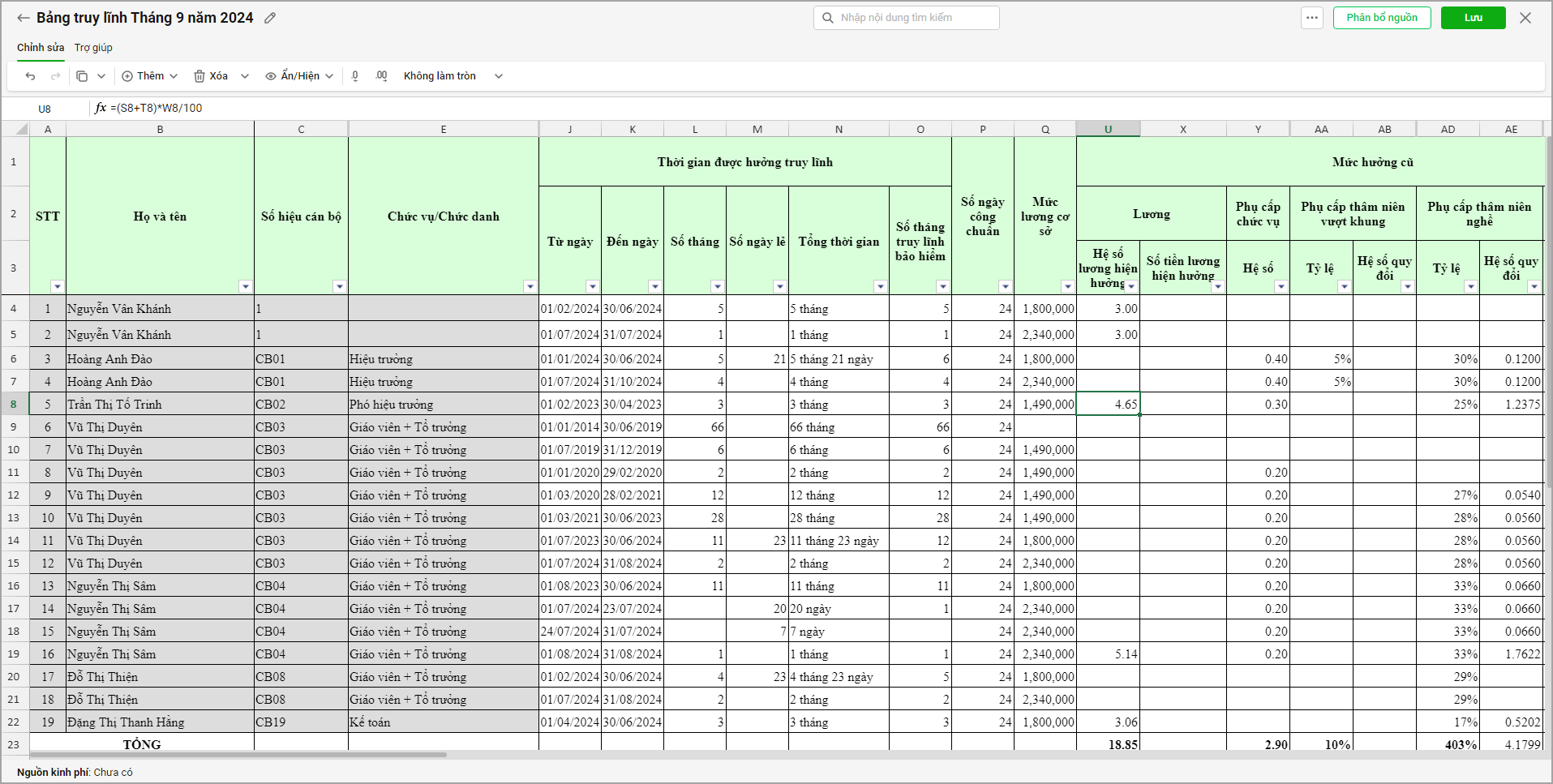
2. Anh/chị kiểm tra khoảng thời gian thực tế CBNV được hưởng khoản tiền truy lĩnh và số tiền tương ứng được hưởng.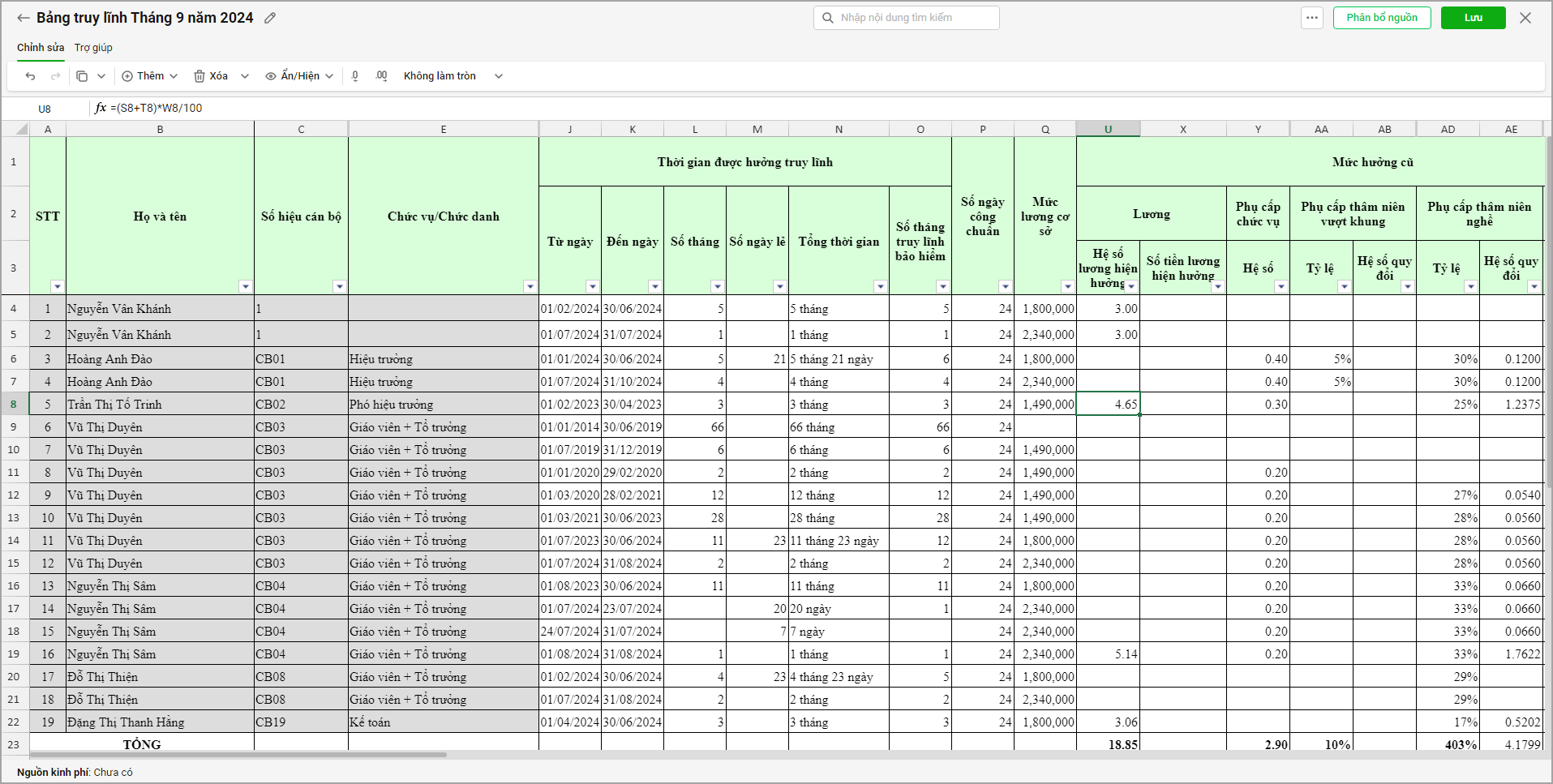 3. Nếu muốn bổ sung/chỉnh sửa thông tin, anh/chị chỉnh sửa trực tiếp vào bảng tính
3. Nếu muốn bổ sung/chỉnh sửa thông tin, anh/chị chỉnh sửa trực tiếp vào bảng tính
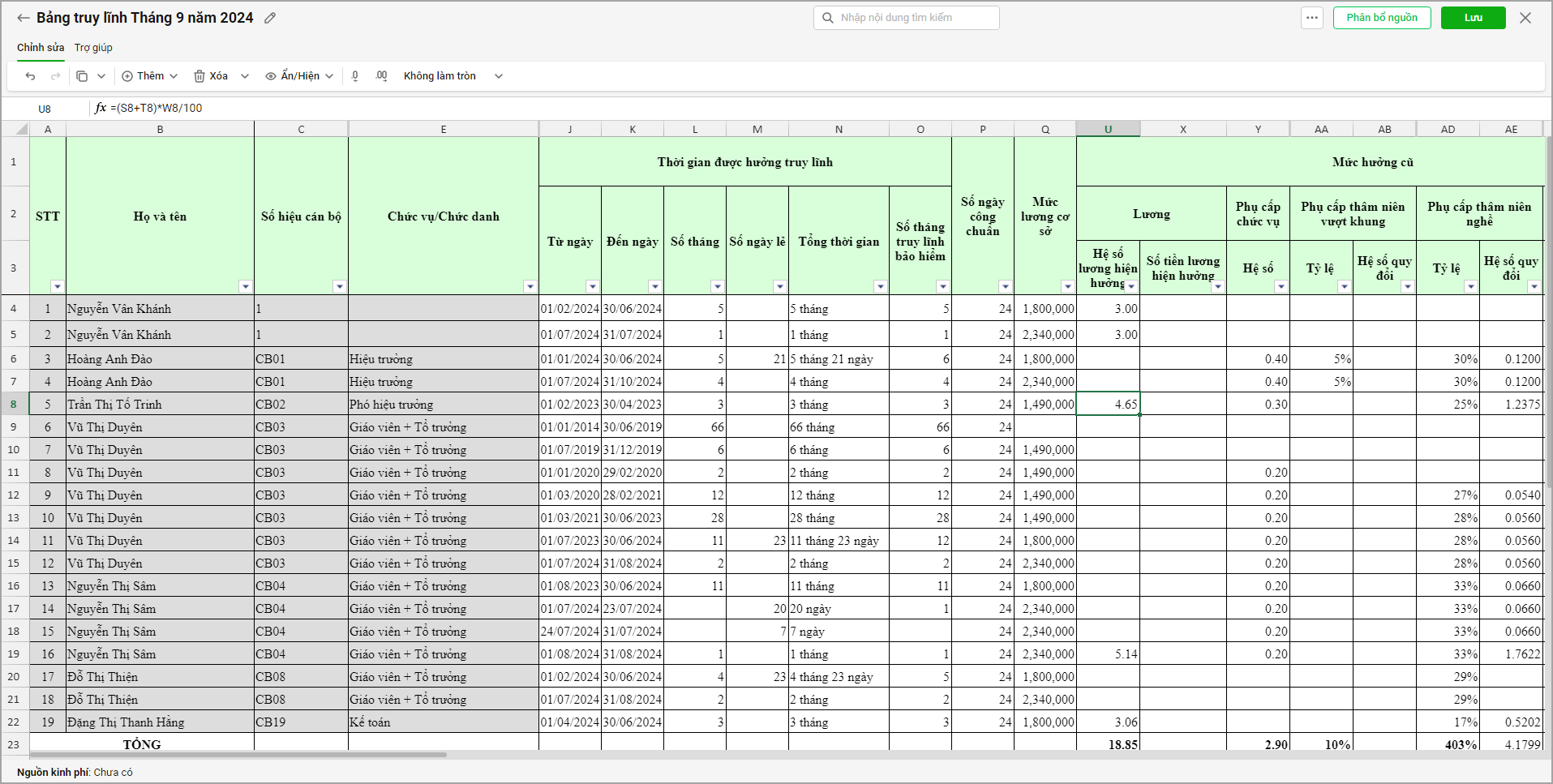 4. Nếu muốn làm tròn số liệu, anh/chị chọn vùng muốn làm trong số liệu, sau đó chọn quy tắc làm tròn.
4. Nếu muốn làm tròn số liệu, anh/chị chọn vùng muốn làm trong số liệu, sau đó chọn quy tắc làm tròn.
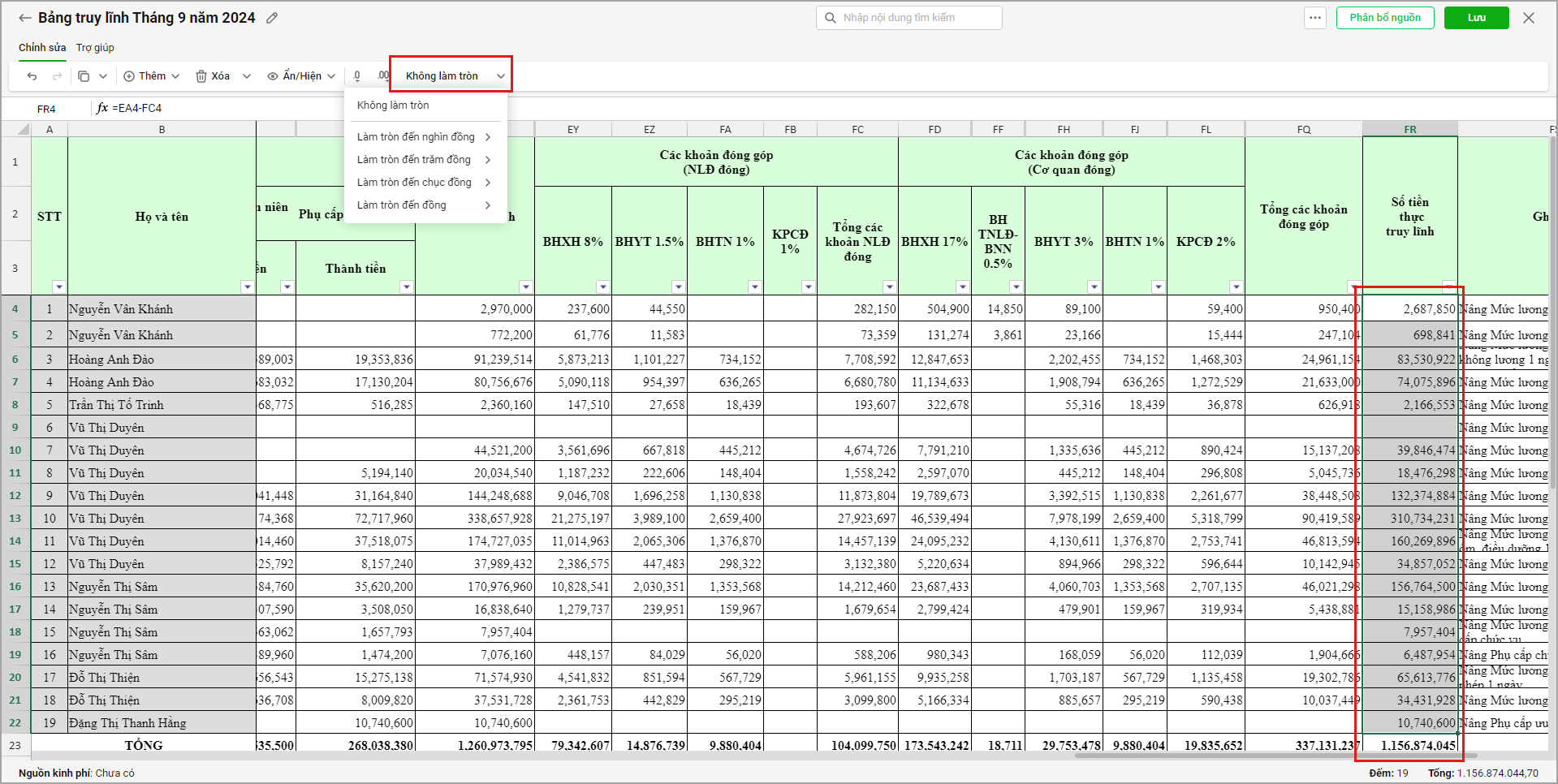 5. Nếu muốn thêm dòng thông tin chi tiết cho CBNV về khoản được tính truy lĩnh anh/chị chọn vào dòng đó chọn Thêm để thêm dòng trống hoặc Nhân bản hàng để thêm 1 dòng tương tự
5. Nếu muốn thêm dòng thông tin chi tiết cho CBNV về khoản được tính truy lĩnh anh/chị chọn vào dòng đó chọn Thêm để thêm dòng trống hoặc Nhân bản hàng để thêm 1 dòng tương tự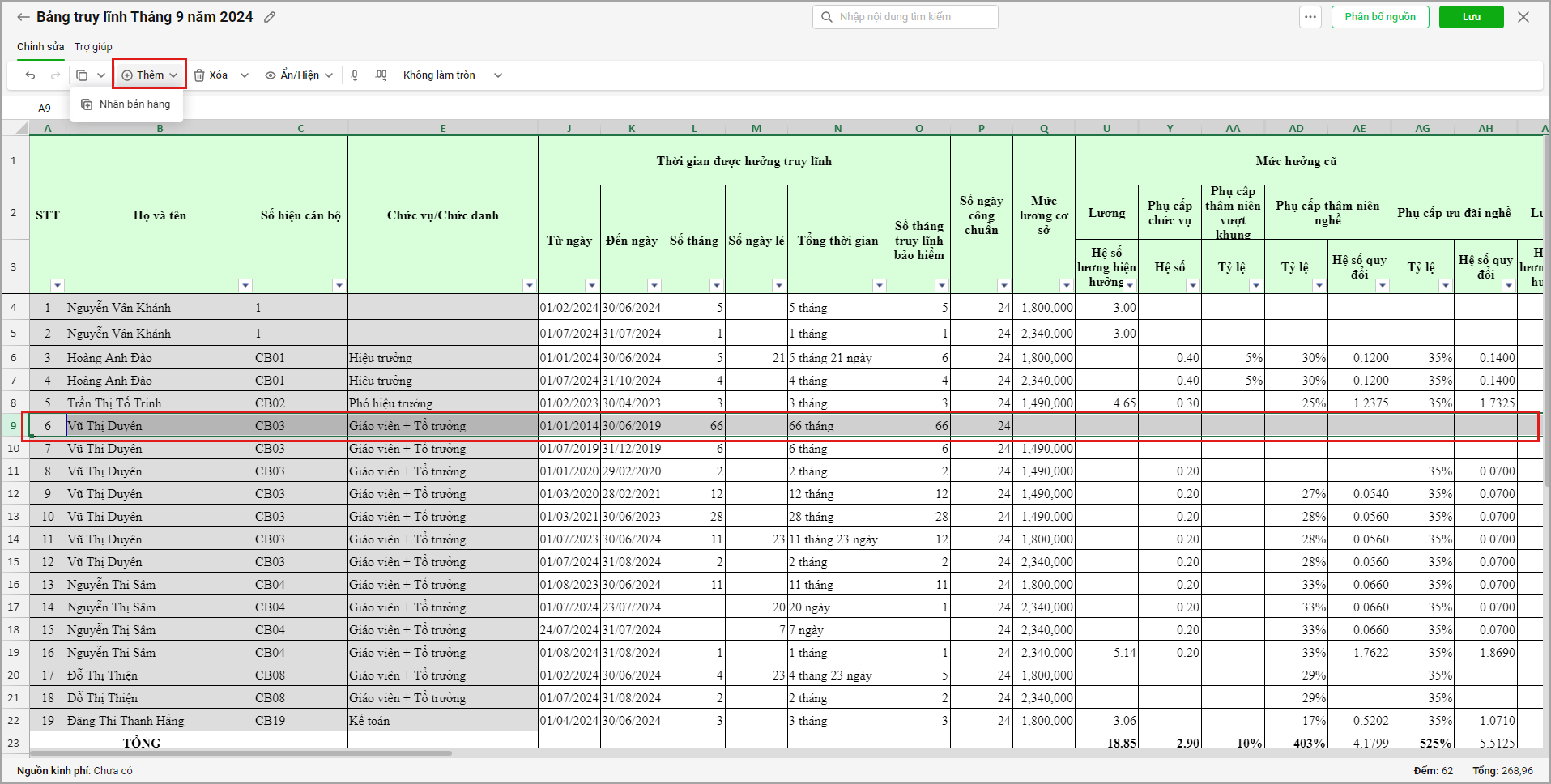 6. Nếu anh/chị muốn ẩn cột thông tin theo nhu cầu, anh/chị chọn vùng đó, nhấn chuột phải chọn ẩn cột
6. Nếu anh/chị muốn ẩn cột thông tin theo nhu cầu, anh/chị chọn vùng đó, nhấn chuột phải chọn ẩn cột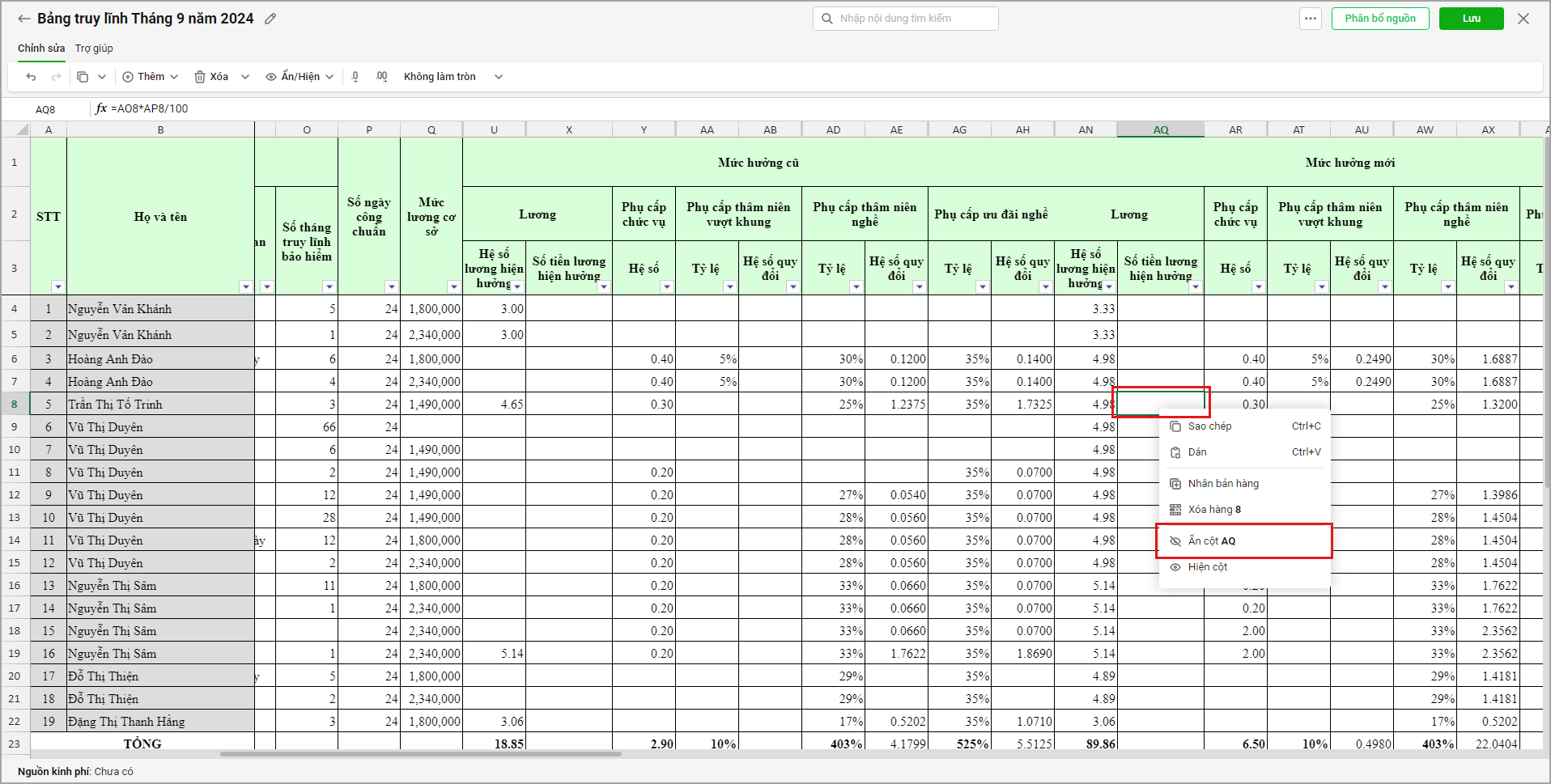 7. Sau đó anh/chị nhấn Lưu
7. Sau đó anh/chị nhấn Lưu 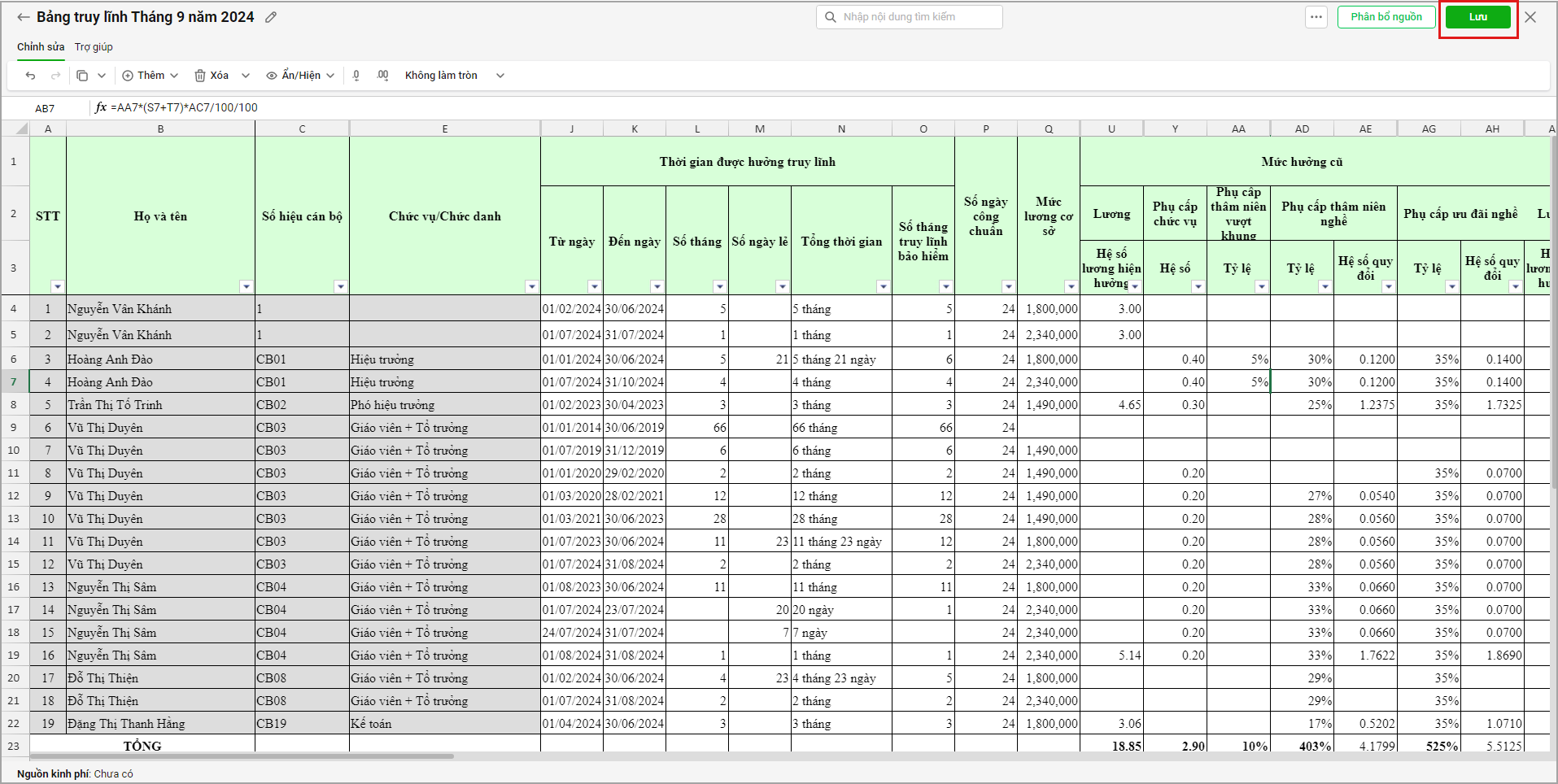
III. Phân bổ nguồn
1. Sau khi lập bảng Truy lĩnh anh/chị xác định nguồn chi trả tại đơn vị bằng cách chọn Phân bổ nguồn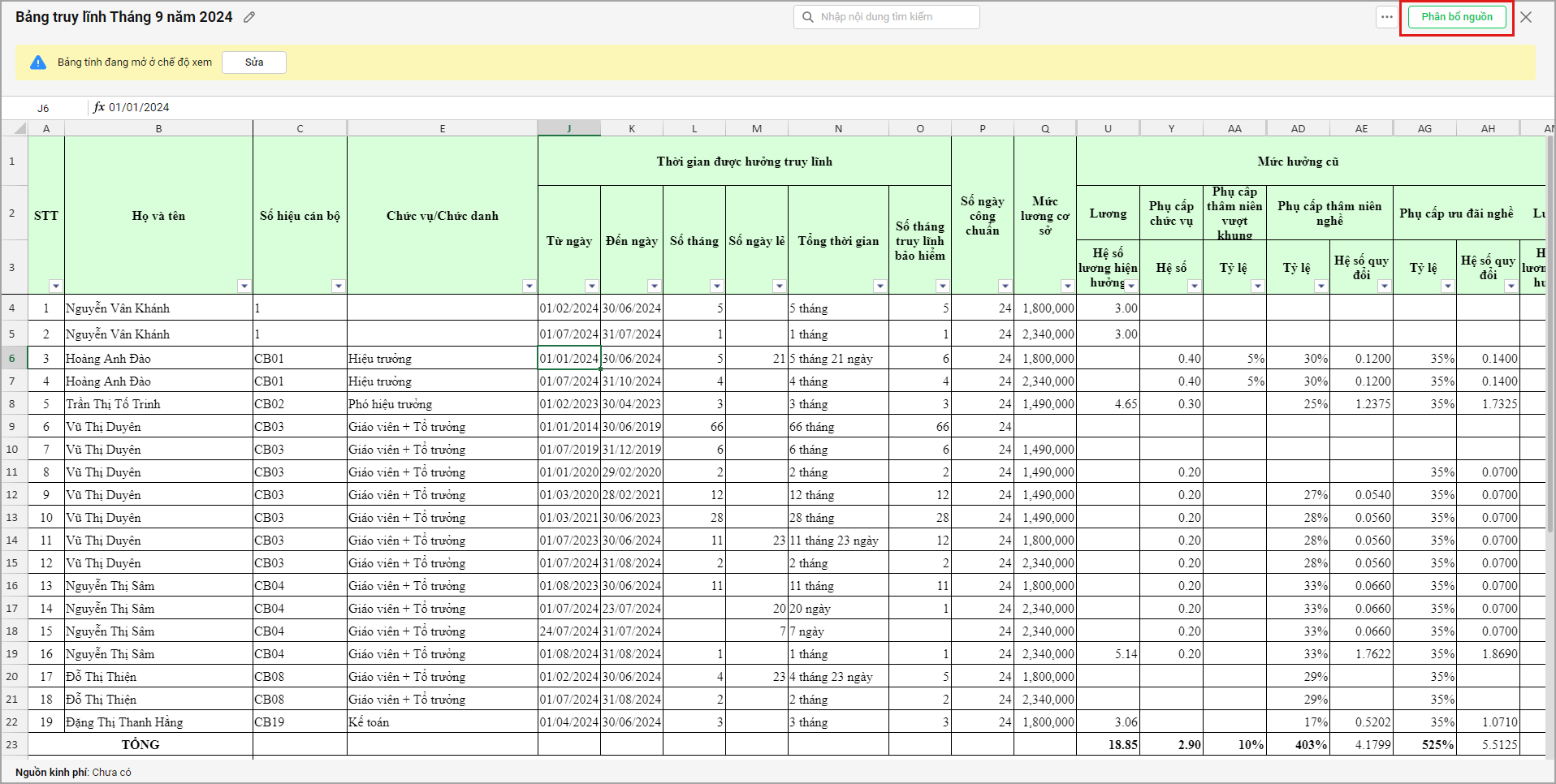
2. Đơn vị sử dụng nguồn chi trả đã được chọn sẵn. Nếu chi trả bằng nguồn khác, chọn lại Nguồn kinh phí và bấm Đồng ý.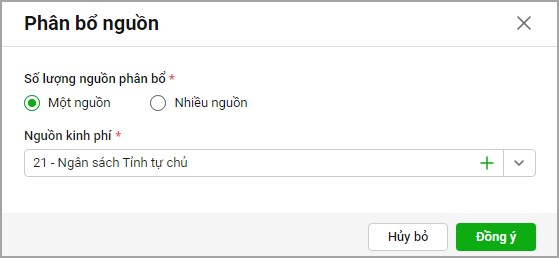
- Trường hợp không tìm thấy nguồn kinh phí muốn sử dụng anh/chị chọn biểu tượng dấu cộng để thêm nhanh
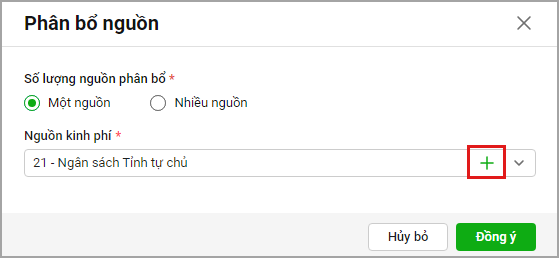
3. Trường hợp đơn vị sử dụng 2 nguồn kinh phí trở lên để chi trả lương, anh/chị tích chọn Nhiều nguồn và chọn nguồn chi trả tương ứng. Anh/chị chọn Tiếp tục để xác định tiêu chí phân bổ.
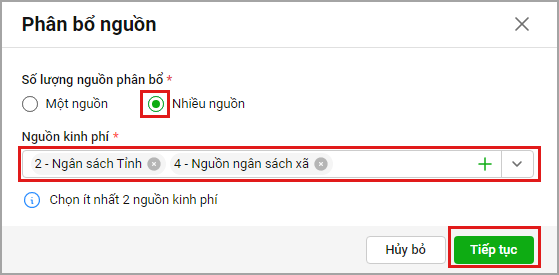
Anh/chị xác định Phân bổ theo 1 trong các trường hợp sau:
Trường hợp 1: Đơn vị phân bổ theo giai đoạn
- Anh/chị chọn Tiêu chí phân bổ theo Giai đoạn
- Anh/chị nhập số tiền phân bổ tương ứng.
- Chọn khoảng thời gian phân bổ tương ứng
- Sau đó chọn Tính phân bổ
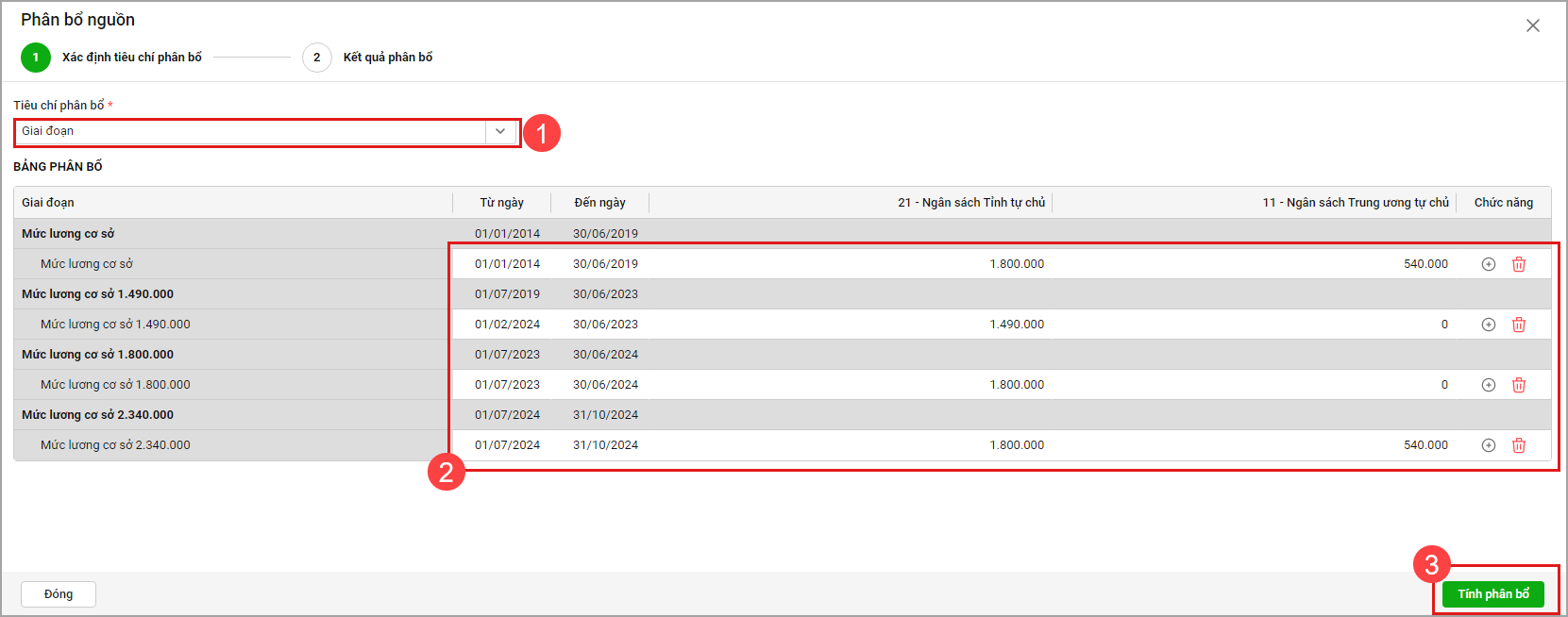
Trường hợp 2: Đơn vị phân bổ nguồn kinh phí theo Lương, phụ cấp
- Anh/chị chọn Tiêu chí phân bổ theo Lương, phụ cấp
- Phần mềm hiển thị danh sách Lương, phụ cấp có trong bảng Truy lĩnh, anh/chị nhập số tiền phân bổ tương ứng cho từng nguồn nếu tích chọn theo số tiền, hoặc nhập Tỷ lệ nết tích chọn Theo tỷ lệ
- Sau đó chọn Tính phân bổ
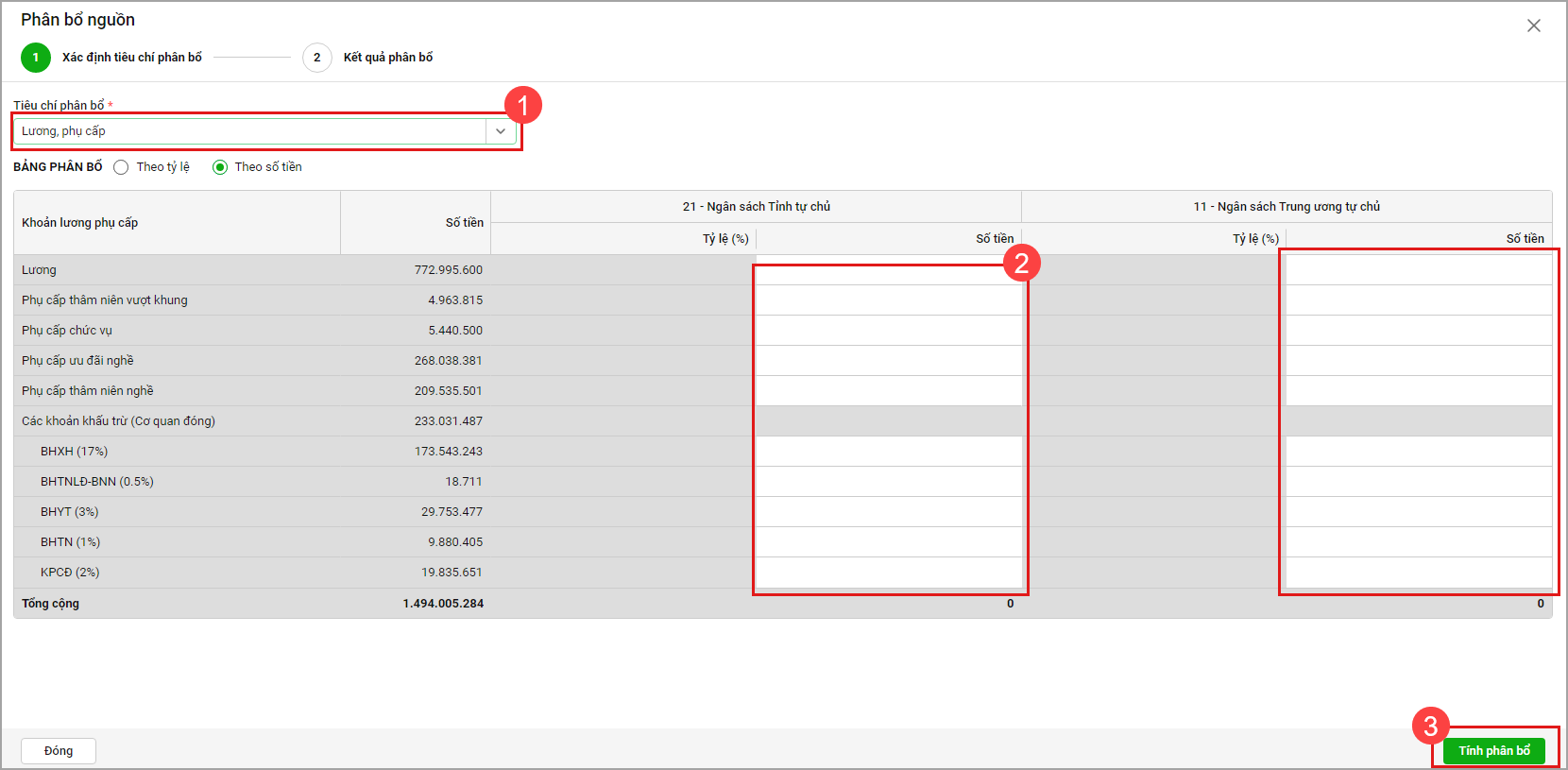
Trường hợp 3: Đơn vị phân bổ nguồn kinh phí theo Cán bộ nhân viên
- Anh/chị chọn Tiêu chí phân bổ theo Cán bộ nhân viên
- Phần mềm hiển thị danh sách các CBNV trong bảng Lương, phụ cấp, anh/chị nhập tỷ lệ tương ứng cho từng nguồn với từng CBNV
- Sau đó chọn Tính phân bổ
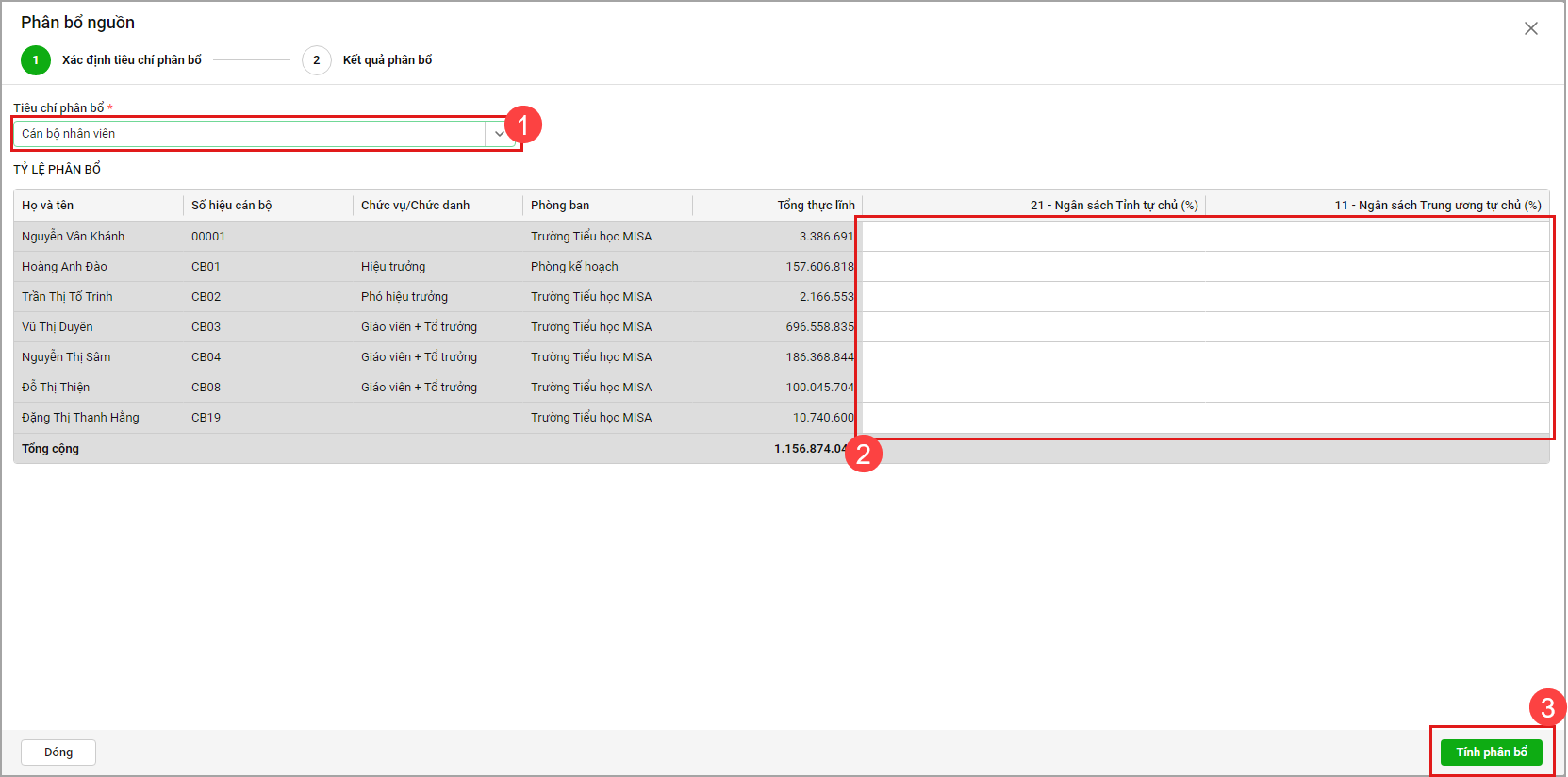
4. Phần mềm hiển thị Kết quả Phân bổ nguồn, chương trình sẽ hiển thị thông báo chênh lệch nếu tổng số tiền của các bảng nguồn kinh phí không bằng bảng tổng
Anh/chị cần kiểm tra lại thông tin của các nguồn và chỉnh sửa cho phù hợp để đảm bảo tổng số tiền phù hợp. 5. Anh/chị chọn Lưu.
5. Anh/chị chọn Lưu.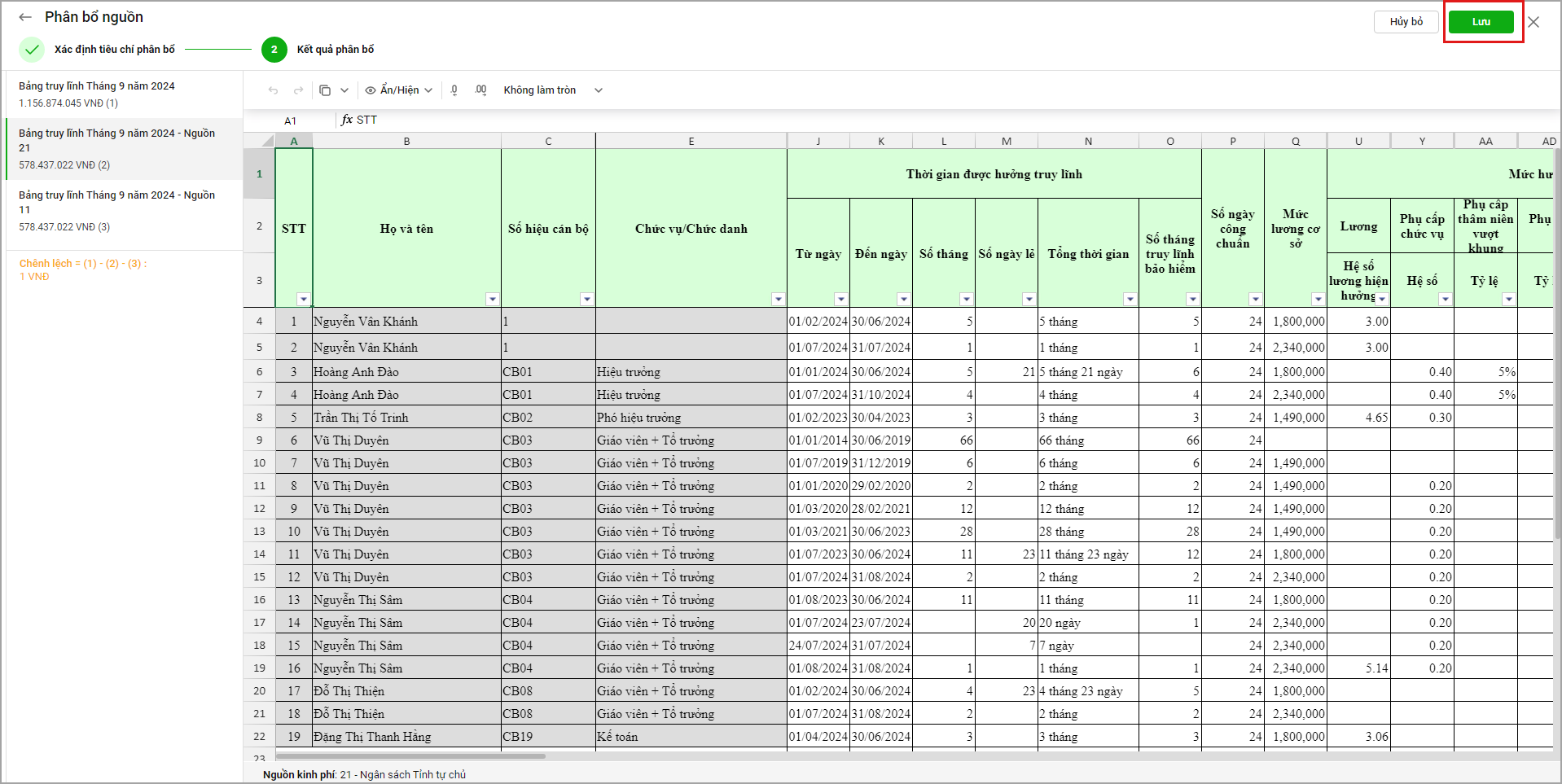
IV. Các tiện ích trên phần mềm
1. Nếu anh/chị có nhu cầu xem lại bảng Truy lĩnh đã lập, anh/chị chọn biểu tượng ![]()
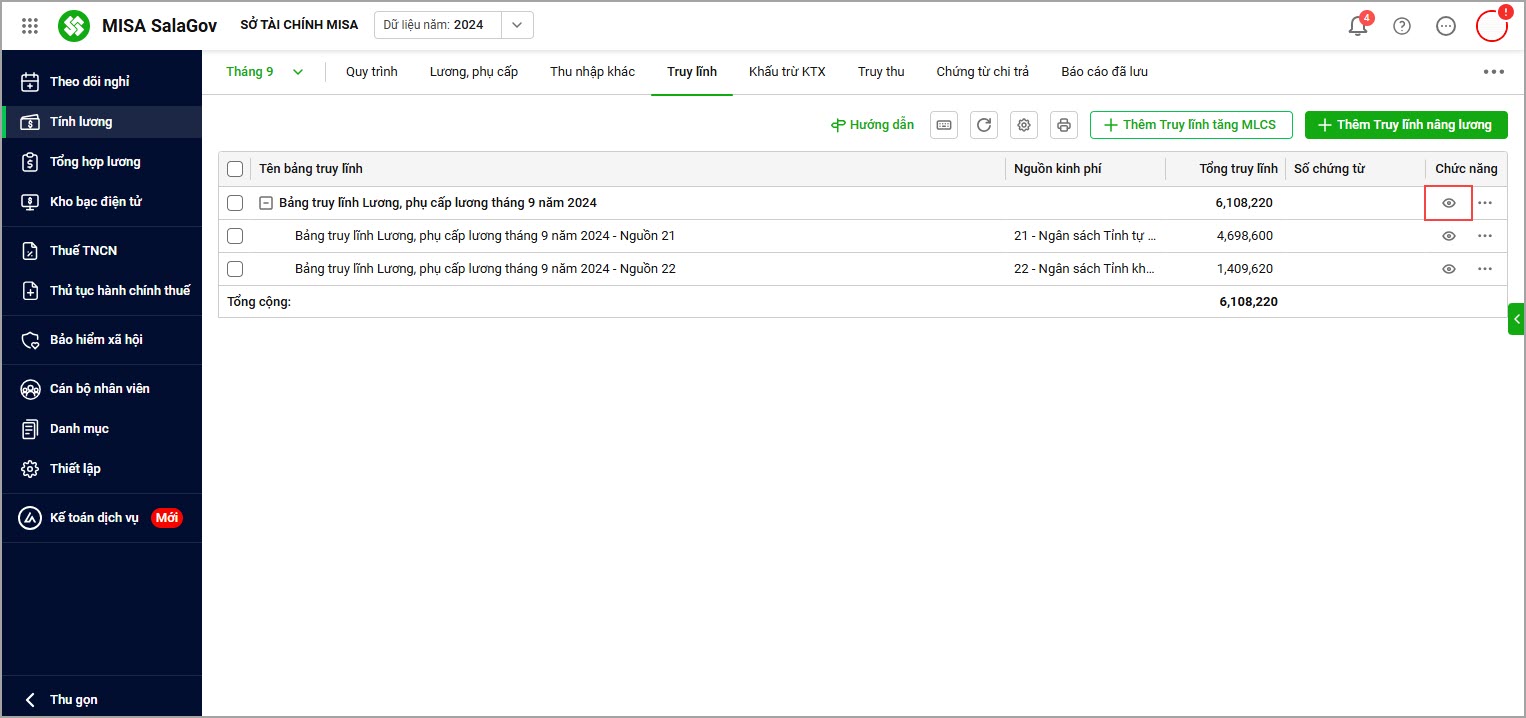 2. Nếu có nhu cầu như là:
2. Nếu có nhu cầu như là:
- Sửa tên bảng truy lĩnh
- Phân bổ nguồn
- Gửi email cho CBNV
- Lập chứng từ
- Lập bảng thanh toán 09
- Xuất Excel
- Xóa
Anh/chị chọn biểu tượng … và chọn các tiện ích theo nhu cầu của đơn vị.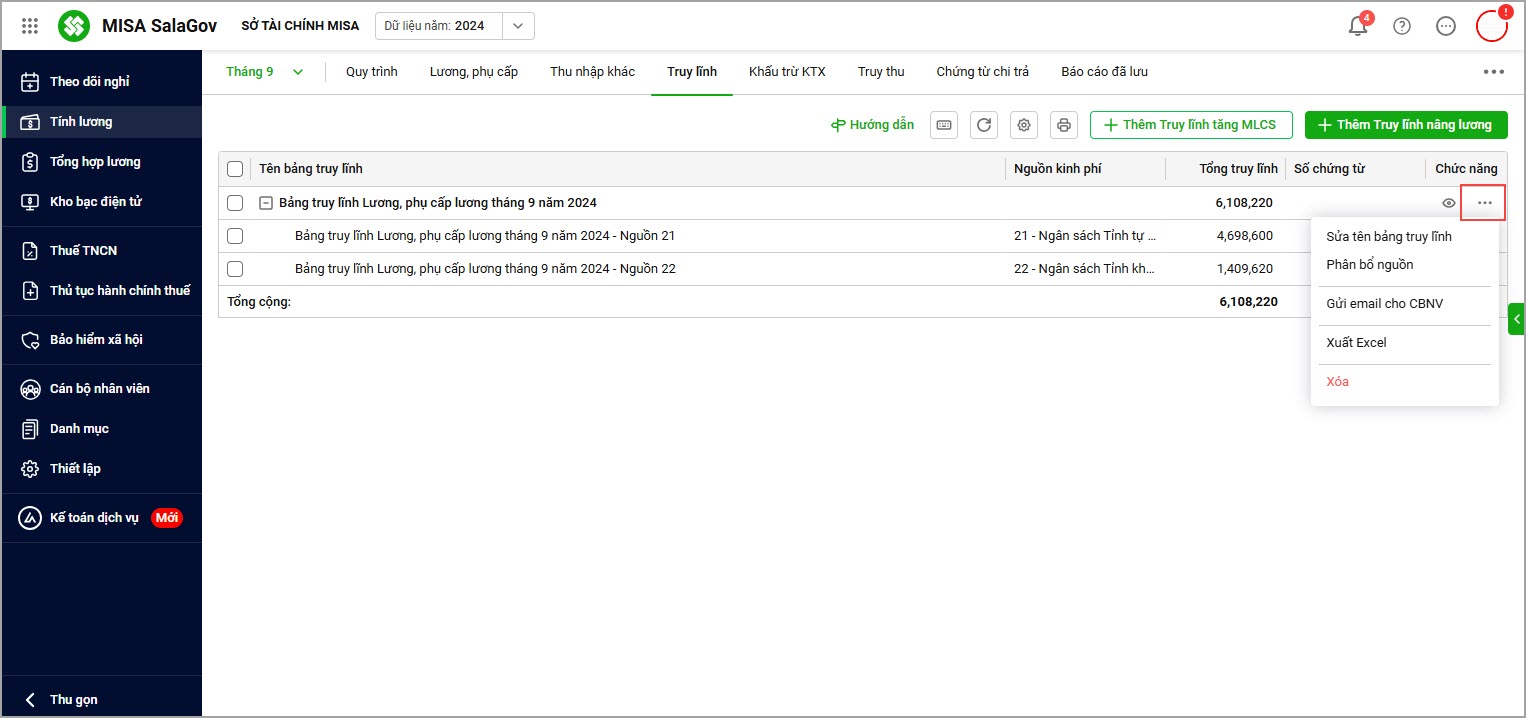





 024 3795 9595
024 3795 9595 https://www.misa.vn/
https://www.misa.vn/




